أفضل الطرق لتسجيل محاضرة بجودة فيديو أصلية
يعد التعلم عبر الإنترنت ثورة شائعة ورائعة في تعليم اليوم. ما هي أفضل طريقة لتسجيل المحاضرات أو الدروس عبر الإنترنت؟ إذا كنت لا ترغب في تفويت بعض المحاضرات المهمة ، فيجب عليك حفظ مقاطع الفيديو بجودة عالية يمكنك الوصول إليها في أي وقت تريده. فقط تعرف على المزيد حول الطرق الموصى بها لتسجيل المحاضرات عبر الإنترنت بسهولة من المقالة.

- الجزء 1: أفضل طريقة لتسجيل محاضرة عبر Vidmore Screen Recorder
- الجزء 2: 3 أفضل الطرق لتسجيل فصل دراسي أو محاضرة عبر الإنترنت مجانًا
الجزء 1: أفضل طريقة لتسجيل محاضرة عبر Vidmore Screen Recorder
عندما تحتاج إلى تسجيل بعض المحاضرات عبر الإنترنت لهاتفك الذكي مباشرة بأفضل جودة ، مسجل شاشة فيدمور هي أفضل طريقة لتسجيل المحاضرات عبر الإنترنت وحفظها بالجودة الأصلية بكل سهولة. علاوة على ذلك ، يمكنك أيضًا إضافة النقر بالماوس أو الرسم على تسجيل الفيديو أو حتى تحرير فيديو المحاضرة وفقًا لمتطلباتك.
- قم بتسجيل مقاطع فيديو المحاضرات والتقاط الصوت الأصلي والتقاط اللقطات بسهولة.
- تأثير الرسم والفأرة في الوقت الحقيقي للتركيز على النقاط المهمة.
- قم بتعديل تنسيق الفيديو وجودة الفيديو وتنسيق الصوت والمعلمات الأخرى.
- قم بإعداد الإعداد المسبق للتسجيل وطول التسجيل ووقت البدء / الانتهاء والمزيد.
- سجل العروض التقديمية الأخرى مثل PowerPoint، اجتماع عبر الإنترنت ، إلخ.
الخطوة 1: قم بتنزيل وتثبيت مسجل الشاشة ، قم بتشغيل البرنامج على جهاز الكمبيوتر الخاص بك. انقر على أكثر الزر واختيار يدير خيار لإعداد محاضرة أو تسجيل فئة مسبقا. في النافذة المنبثقة ، حدد زر علامة الجمع الكبير لإنشاء زر جديد.

الخطوة 2: قم بتسمية الإعداد المسبق لتسجيل المحاضرة. يمكنك أيضًا تعديل منطقة التسجيل وكاميرا الويب والميكروفون وتنسيق الفيديو وجودة الفيديو ومعدل الإطارات وتنسيق الصوت وجودة الصوت. انقر على حفظ الزر واختيار تطبيق لحفظ التغييرات.

الخطوه 3: ارجع إلى الواجهة الرئيسية واختر ملف آلة تسجيل الفيديو قائمة طعام. حدد منطقة التسجيل لتسجيل المحاضرات. بالطبع ، يمكنك أيضًا إضافة بعض التعليقات الصوتية عبر ملف خيار الميكروفون للمحاضرة عبر الإنترنت.

الخطوة 4: بعد ذلك ، يمكنك النقر فوق REC زر لبدء تسجيل المحاضرة. هنا يمكنك إضافة مستطيل وسهم وخط في الفيديو لوضع العلامات. بالطبع ، يمكنك أيضًا استخدام التسمية التوضيحية أو وسائل الشرح لفيديو المحاضرة.

الجزء 2: 3 أفضل الطرق لتسجيل فصل دراسي أو محاضرة عبر الإنترنت مجانًا
ما هي أفضل الطرق لتسجيل المحاضرات عبر الإنترنت مجانًا؟ إذا كنت تحتاج فقط إلى تسجيل بعض المحاضرات البسيطة ، فإليك 3 مسجلات شاشة أخرى عبر الإنترنت يمكنك وضعها في الاعتبار.
1. ScreenToaster
ScreenToaster هي واحدة من أفضل الطرق لتسجيل المحاضرات عبر الإنترنت ، والتي تعتمد على مزيج من Flash و Javascript. إنه مسجل محاضرات ويب مجاني يمكّنك من التقاط أي حدث على الشاشة بسهولة.
الخطوة 1: قم بتنزيل وتثبيت أحدث إصدار من Flash و Java. قم بتشغيل مسجل المحاضرات عبر الإنترنت من متصفحك وانقر فوق ابدأ التسجيل خيار لتسجيل الشاشة.
الخطوة 2: عندما يظهر إطار التسجيل ، يمكنك ضبط المقابض لاختيار منطقة التسجيل للمحاضرة. علاوة على ذلك ، يمكنك من تسجيل صوت النظام والميكروفون.
الخطوه 3: انقر فوق الزر "تسجيل" الأحمر للحصول على الفيديو المطلوب. بمجرد تسجيل الملف ، اضغط على زر المربع الأزرق لحفظ المحاضرة الملتقطة على جهاز الكمبيوتر الخاص بك كفيديو MP4.
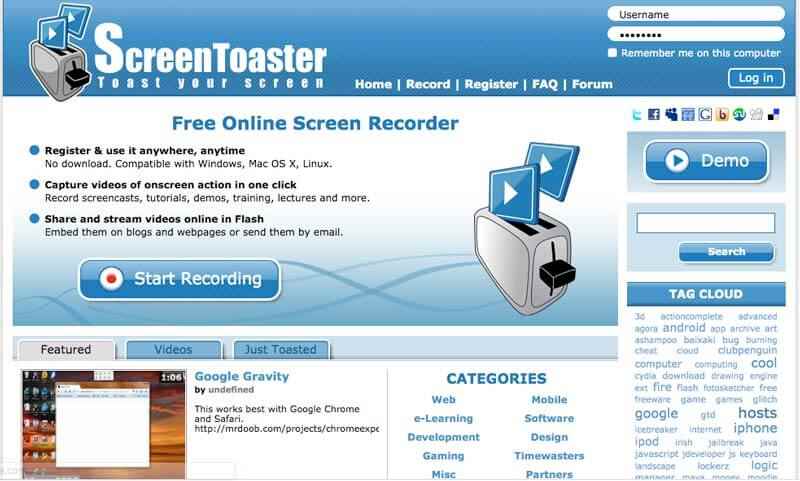
2. Apowersoft Free Online Screen Recorder
Apowersoft هي الطريقة الأفضل والأكثر شهرة لتسجيل المحاضرات عبر الإنترنت بنقرة واحدة. لا يتطلب تطبيق Java Applet ، فبدلاً من ذلك تحتاج فقط إلى تثبيت إطلاق لتسجيل المحاضرات عبر الإنترنت مجانًا.
الخطوة 1: توجه إلى موقع Apowersoft وانقر فوق ابدأ التسجيل زر لتنشيط المسجل عبر الإنترنت. سيقوم بتنزيل التشغيل على جهاز الكمبيوتر الخاص بك تلقائيًا لتسجيل الفيديو.
الخطوة 2: يمكنك اختيار شاشة كاملة الخيار أو اسحب الإطار إلى منطقة مخصصة. علاوة على ذلك ، يمكنك أيضًا تعديل وتخصيص وضع التسجيل لتسجيل المحاضرة عبر الإنترنت.
الخطوه 3: بعد ذلك ، يمكنك النقر فوق الزر REC لتسجيل المحاضرة عبر الإنترنت. أثناء العملية ، يمكنك تحرير أو إضافة علامة مائية للتسجيل. احفظ الفيديو على القرص المحلي أو حمله على RecCloud و YouTube وما إلى ذلك.
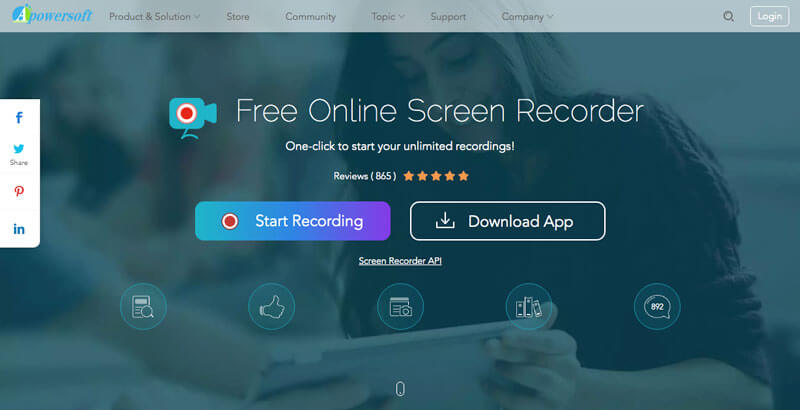
أكثر مسجلات الشاشة مفتوحة المصدر هنا.
3. سكرينكاست- O- ماتيتش
يعد Screencast-O-Matic أفضل طريقة أخرى لتسجيل المحاضرات عبر الإنترنت. يمكّنك من تسجيل المحاضرات ومحادثات Skype والاجتماعات عبر الإنترنت واللعب. علاوة على ذلك ، يحتوي على مسجل كاميرا الويب لالتقاط السرد للفيديو.
الخطوة 1: انتقل إلى Screencast-O-Matic وانقر فوق الزر Launch Free Recorder لتحميل مسجل محاضرة Chromebook. عند تنزيل الملف ، يمكنك النقر فوق الزر بدء التسجيل مرة أخرى.
الخطوة 2: تخصيص منطقة التسجيل للمحاضرة عن طريق تعديل الإطار الأسود والأبيض. ثم انقر فوق ملف Rec زر لبدء التقاط المحاضرة عبر الإنترنت لجهاز الكمبيوتر الخاص بك.
الخطوه 3: عندما تحصل على فيديو المحاضرة ، تحتاج إلى النقر فوق زر التوقف الأزرق والنقر فوق منجز زر. ثم يمكنك اختيار ملف حفظ / تحميل زر لحفظ التسجيل في الملف.

خاتمة
ما هي أفضل طريقة لتسجيل المحاضرات بأفضل جودة؟ بالطبع ، يمكنك الحصول على شاشة كبيرة لالتقاط المحاضرات على جهاز الكمبيوتر الخاص بك. تشارك المقالة 4 مسجلات محاضرات مختلفة لتسجيل الدروس عبر الإنترنت. من أجل الحصول على مقاطع فيديو المحاضرة بتنسيق الفيديو المطلوب وبأفضل جودة ، يعد Vidmore Screen Recorder هو الخيار الأولي الذي يجب عليك اختياره.


